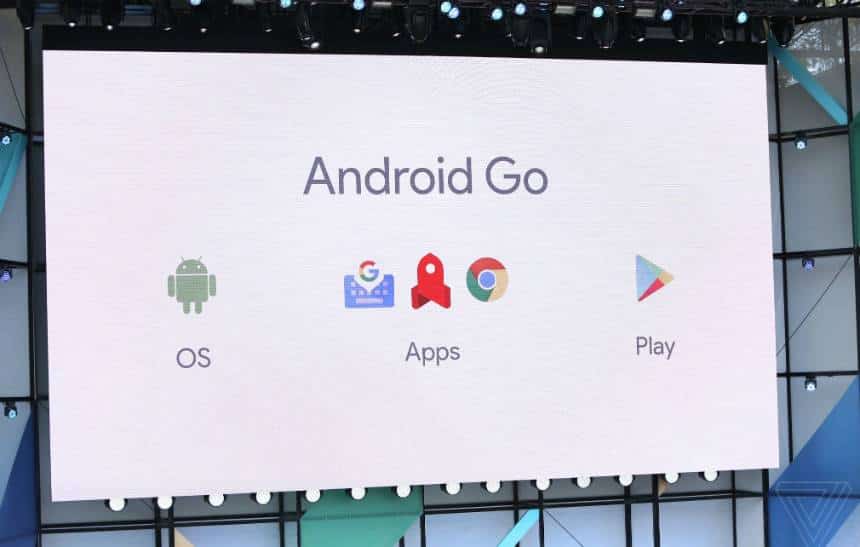O Android Go é uma nova versão do tradicional sistema do Google para aparelhos que possuem até 1 GB de memória RAM. A sua intenção é deixar o celular mais otimizado, mantendo um bom desempenho e sendo indicado para quem precisa de um smartphone apenas para tarefas básicas.
Apesar de ter este fim, alguns membros do famoso fórum XDA-Developers conseguiram extrair os arquivos para que outros aparelhos com Android possam rodar esta versão Go. A grande vantagem deste método é fazer com que aparelhos mais potentes consigam rodar o sistema com um menor consumo de memória RAM, deixando-os mais rápidos.
Por meio de testes realizados com o celular Lenovo Vibe A7010, o Olhar Digital conseguiu fazer com que o aparelho diminuísse em torno de 200 MB a 300 MB o consumo de memória RAM. A seguir, veja como instalar Android Go em qualquer smartphone com o sistema do Google.

Importante
Antes de prosseguir com o passo-a-passo, é necessário informar que a instalação do patch para transformar o Android convencional na versão Go não é simples. Além disto, caso o seu celular ainda esteja na garantia, este processo pode violá-la. Logo, o procedimento é por sua conta e risco.
Dito isso, vamos lá:
Para instalar o Android Go no seu aparelho, é necessário atender pelo menos estes requisitos:
- Estar com o bootloader destravado;
- Ter o Android 4.4 ou superior;
- Ter instalado o TWRP ou outra ferramenta de Recovery capaz de realizar o flash de arquivos ZIP.
Assim como o Olhar Digital mostrou o passo-a-passo da instalação de uma Custom Rom e fazer o root de um aparelho com o Magisk, o processo para obter o Android Go é bem similar.
Para o tutorial do Android Go, o Olhar Digital optou por realizar os processos no celular Lenovo Vibe A7010. Mas, lembre-se: o processo nunca é igual para celulares ou até mesmo modelos diferentes de uma série e fazê-los de forma errada pode inutilizar o smartphone. Abaixo, veja os passos realizados no Lenovo Vibe A7010:
Destravando o bootloader
Cada aparelho com Android possui um bootloader, que serve para informar ao aparelho qual sistema carregar. Por padrão, os aparelhos vêm com o sistema bloqueado, para que eles acessem apenas o sistema operacional que os acompanha.
Como o Android Go é, basicamente, uma modificação no sistema e depende do TWRP para ser instalado, é necessário que o bootloader do aparelho esteja destravado. Para saber se é possível destravar o seu bootloader, será necessário pesquisar o modelo do seu celular no fórum do XDA-Developers e entrar na parte de “ROMS, Kernels, Recoveries e Others”.
No caso específico do aparelho escolhido para o tutorial, destravar seu bootloader acaba apagando todos os dados que estavam nele . Sendo assim, antes de prosseguir, faça um backup dos seus dados e ao fim do processo, reconfigure o Android.
- No Android, entre na tela de “Configurações do aparelho”, vá em “Sobre o telefone” e toque sete vezes em “Número da versão”. Isto destravará o modo de desenvolvedor;

- De volta a tela principal de “Configurações do aparelho”, entre em “Programador” e habilite as opções “Desbloqueio de OEM” e “Depuração USB”;

- Agora, no computador, entre neste tópico do XDA-Developers e faça o download do arquivo “Unlock”;

- Extraia o conteúdo do arquivo RAR para uma pasta de fácil acesso, preferencialmente nova. Nela, execute o arquivo “A7010_unlock”. Importante: este processo é demorado, logo, mesmo que ele pareça parado, não o cancele. E, quando for solicitado, pressione uma tecla para continuar;

- Agora, no celular, pressione a tecla de “Aumentar volume”. Então, segure o botão “Power” até o celular reiniciar. Ele deve levar em torno de 5 minutos para iniciar apenas desta vez.
Instalação do TWRP
O popular programa TWRP é muito utilizado para a instalação de Custom Roms. Entretanto, ele também tem funções que instalam, por exemplo, o Open Gapps e o próprio patch do Android Go.
Para saber se o seu celular conta com suporte ao TWRP, você terá que procurar o modelo dele no fórum do XDA-Developers e acessar mais uma vez a parte de “ROMS, Kernels, Recoveries e Others”.
Além destes requerimentos, será necessário fazer a instalação das ferramentas ADB e fastboot no computador. Seguem os passos:
- Faça a instalação do Android SDK pelo Android Studio em seu computador após baixa-lo por este link;
- Agora, é preciso ser realizado o download do Fastboot por este link;
- No “Windows Explorer”, acesse este caminho: %USERPROFILE%;

- Crie uma pasta chamada “adb-fastboot” e extraia o conteúdo do arquivo baixado do “Fastboot” para ela;

- No menu iniciar, procure pelo item “Exibir configurações avançadas do sistema” e acesse-o;

- Entre na opção “Variáveis de ambiente”;

- Em “Variáveis do sistema”, selecione a opção “Path” e clique em “Editar”;

- Adicione este parâmetro: ;%USERPROFILE%\adb-fastboot\platform-tools;

- Clique em OK;
- Por fim, faça a instalação dos “Drivers ADB” com este link e reinicie a máquina.
Instalando o TWRP
Agora que as ferramentas estão instaladas chegou a hora de instalar o TWRP no aparelho por meio delas. Veja como fazer:
- De volta ao computador, entre neste tópico do XDA-Developers e faça o download do arquivo do TWRP mais recente;

- Agora, realize o download deste arquivo ZIP e extraia o seu conteúdo para uma pasta;
- Pegue o arquivo do TWRP, baixado na primeira etapa, renomeie ele para “recovery” e substitua o arquivo que está na pasta “img” da segunda etapa deste passo-a-passo;

- Execute o “TWRP_Install” e aguarde o processo ser finalizado;
- Após o processo, ainda não reinicie o celular. Aperte juntas as teclas “Power + Aumentar volume + Diminuir volume” até aparecer o logo da Lenovo. Então, solte o botão “Power” e mantenha pressionado os botões “Aumentar e diminuir volume” até a tela fica preta;
- Você agora já estará no novo menu TWRP.
Instalando o patch do Android Go
O patch que instala o Android Go é chamado de Low-RAM Property Patcher. Após a instalação, se o seu Android não for o Oreo, o nome Go não deverá aparecer nas propriedades do sistema. Ainda assim, você notará a diferença na plataforma ao ver a memória RAM consumida para ele.
Para efeito de comparação, no caso do Lenovo Vibe A7010, antes do patch o aparelho estava consumindo, de forma ociosa, em torno de 850MB, sendo que ele possui aproximadamente 2 GB de memória RAM no total. Agora, veja como instalar o patch do Android Go:
- Acesse este tópico do XDA-Developers e realize o download do arquivo necessário no lugar indicado na imagem abaixo;

- Na página a seguir, clique em “Baixar como ZIP”;

- Extraia os arquivos baixados para uma pasta, mas deixe o“android_lowram_enabler” e “android_lowram_disabler” com a extensão ZIP;

- Agora, copie apenas o arquivo “android_lowram_enabler” para a raiz (pasta principal) do celular. O outro você poderá utilizar mais tarde, para desabilitar o modo instalado, caso não goste dele;
- Desligue o celular;
- Desta vez, ligue-o com botões “Aumentar volume + diminuir volume + power” juntos até o celular vibrar. Quando ele vibrar, solte o botão do “Power”, mas mantenha pressionado os “botões de volume” e, quando a tela ficar preta, solte-os;
- Na tela inicial do TWRP, toque em “Install” e selecione o arquivo “android_lowram_enabler”;

- Marque a opção “Reboot after installation is complete”. Ao fim processo, toque em “Do Not Install” e aguarde o celular reiniciar.

Pronto! Agora não é preciso fazer mais nada, pois o patch roda de forma automática. Em nosso teste, não foram apresentados problemas ou instabilidades. De toda forma, caso você queira desinstalar o patch, você precisa seguir os passos acima, mas troque o arquivo a ser usado no celular para o “android_lowram_disabler”.